
 Share
Share

 Print
Print
Reservation Status Indicator Button, via Due List
The display of the Reservation Status Indicator button allows planners to see when a part(s) has been reserved (partial/all/none).
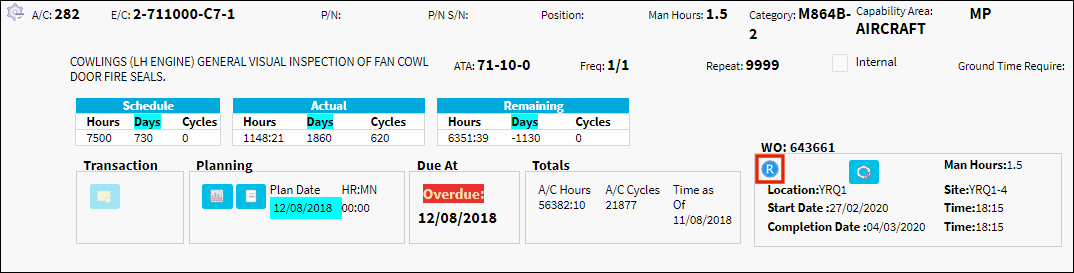
When no parts are required, the Reservation Status Indicator button will not be available for view.
The following information/options are available in this window:
_____________________________________________________________________________________
Reservation Status Indicator ![]() button
button
Some parts have been reserved for the Work Order.
Reservation Status Indicator ![]() button
button
All parts have been reserved for the Work Order.
Reservation Status Indicator ![]() button
button
No parts have been reserved for the Work Order.
Reservation Status Indicator ![]() button
button
Task have been added to the original Work Order and parts have not yet been reserved for those tasks.
_____________________________________________________________________________________

 Share
Share

 Print
Print